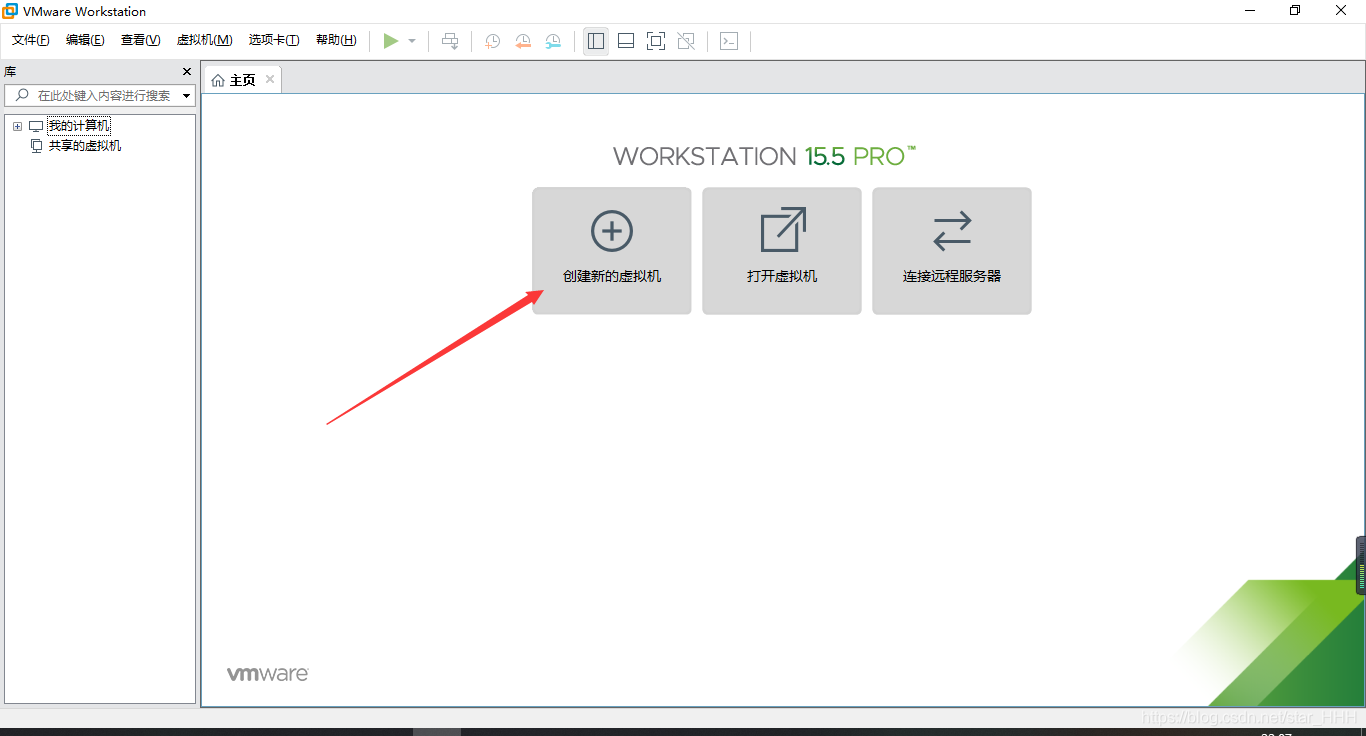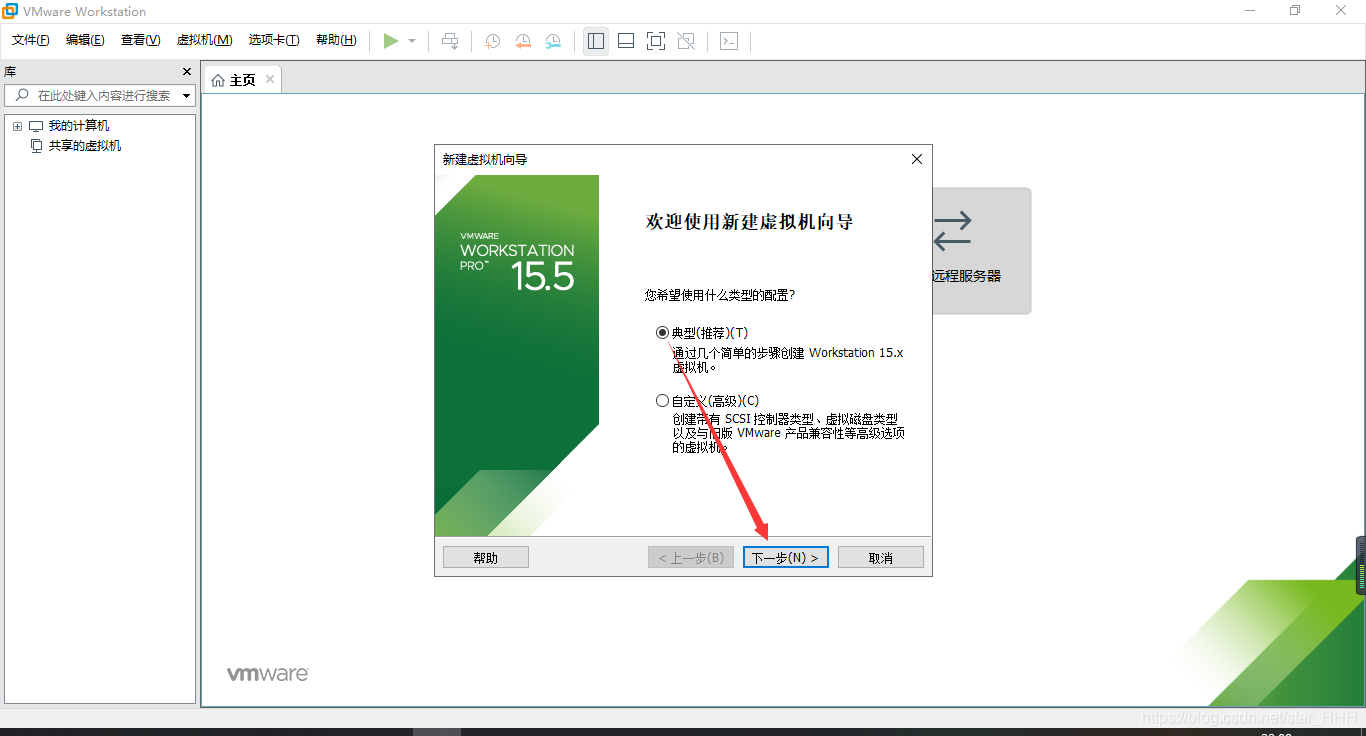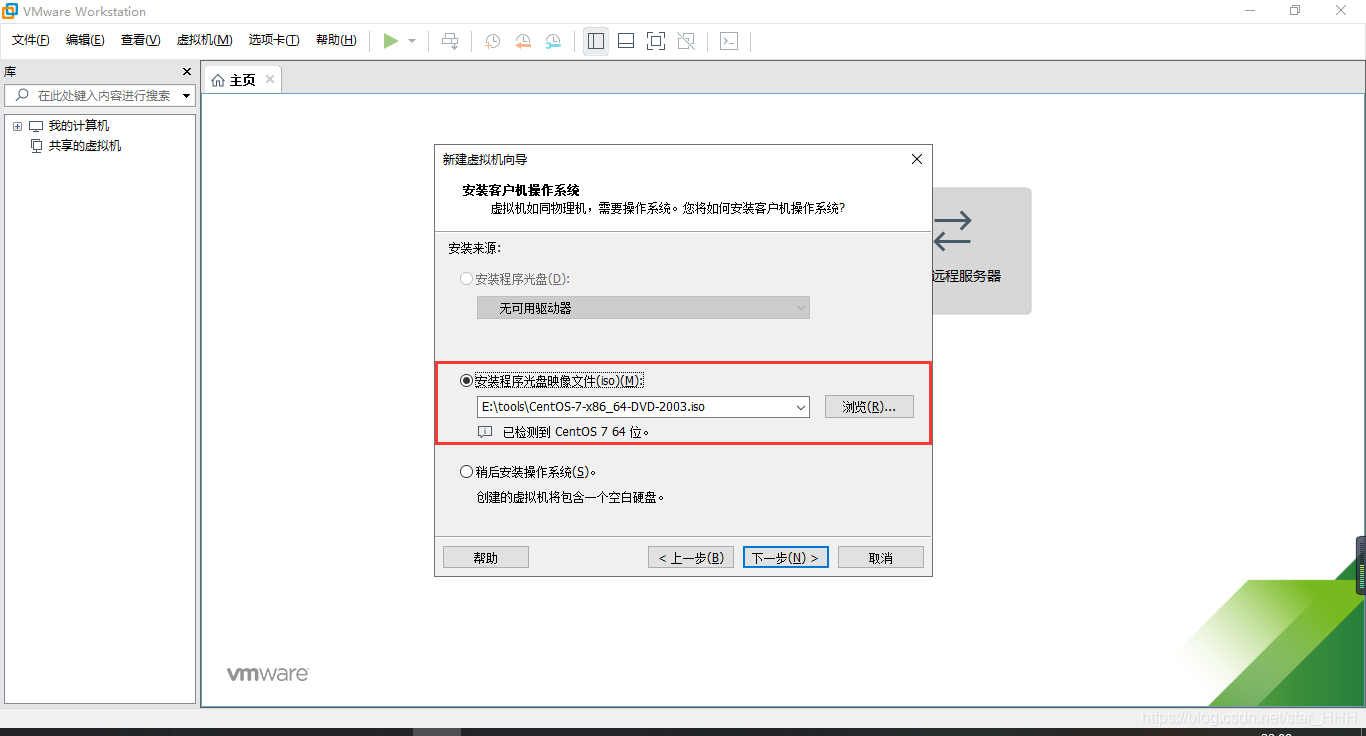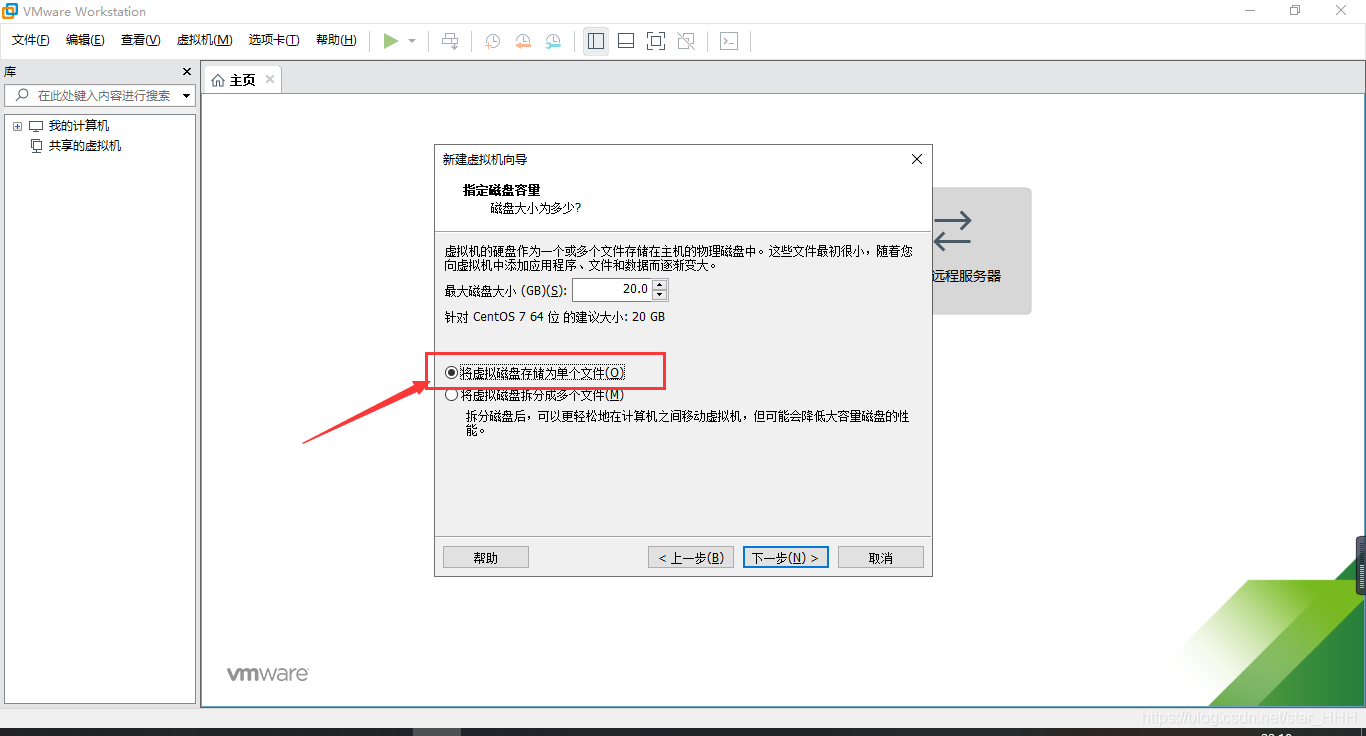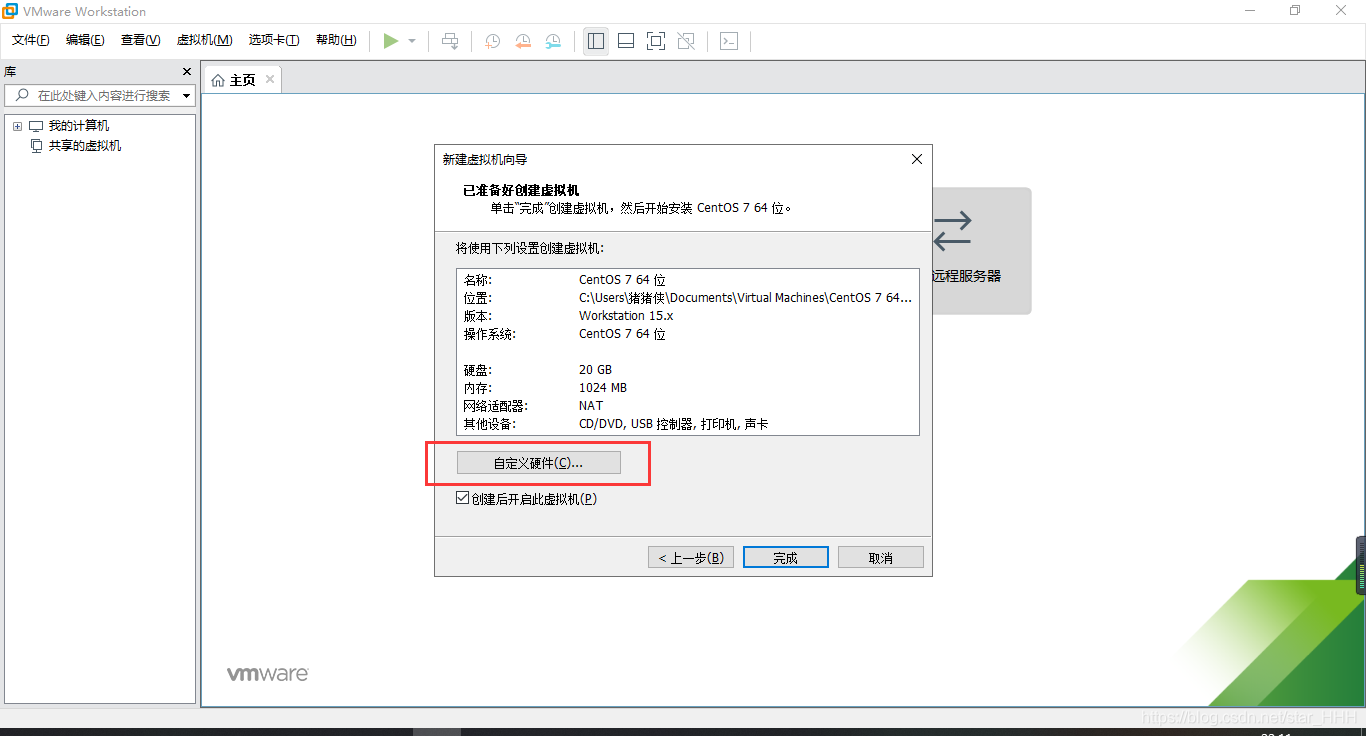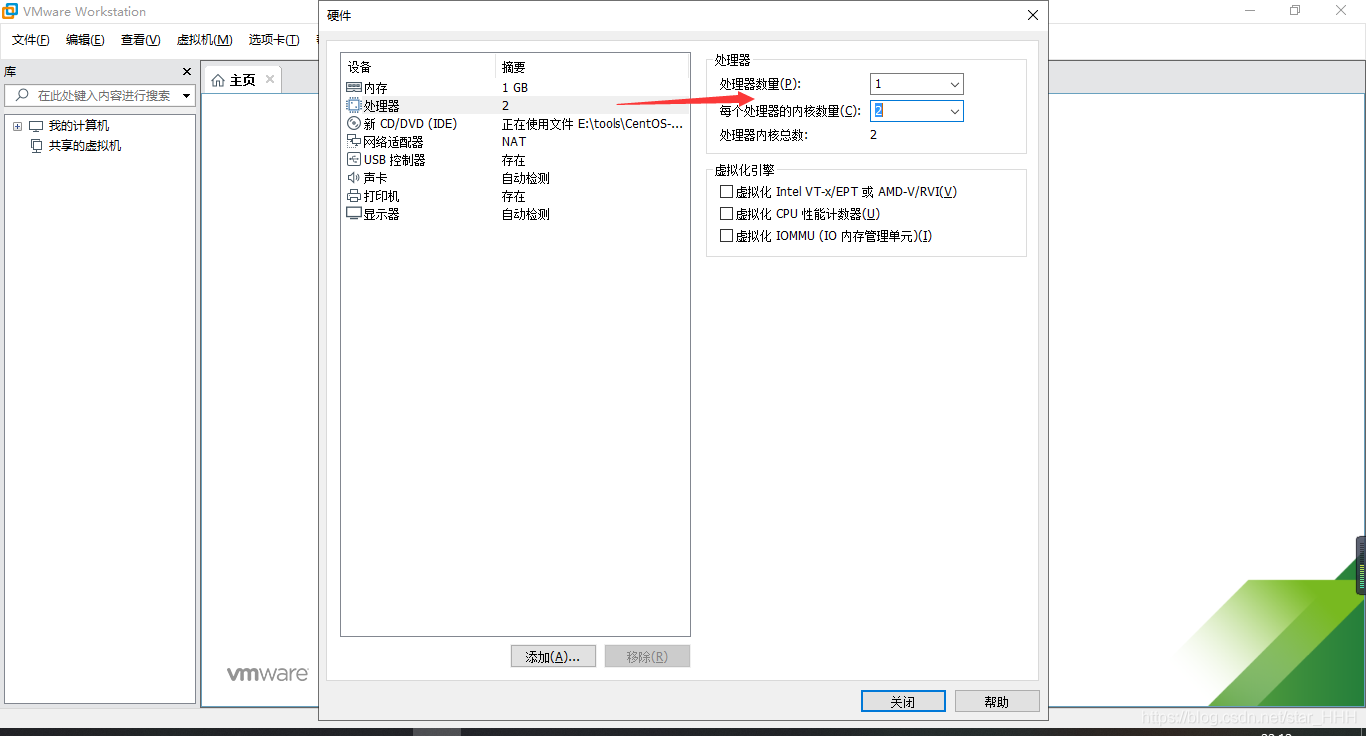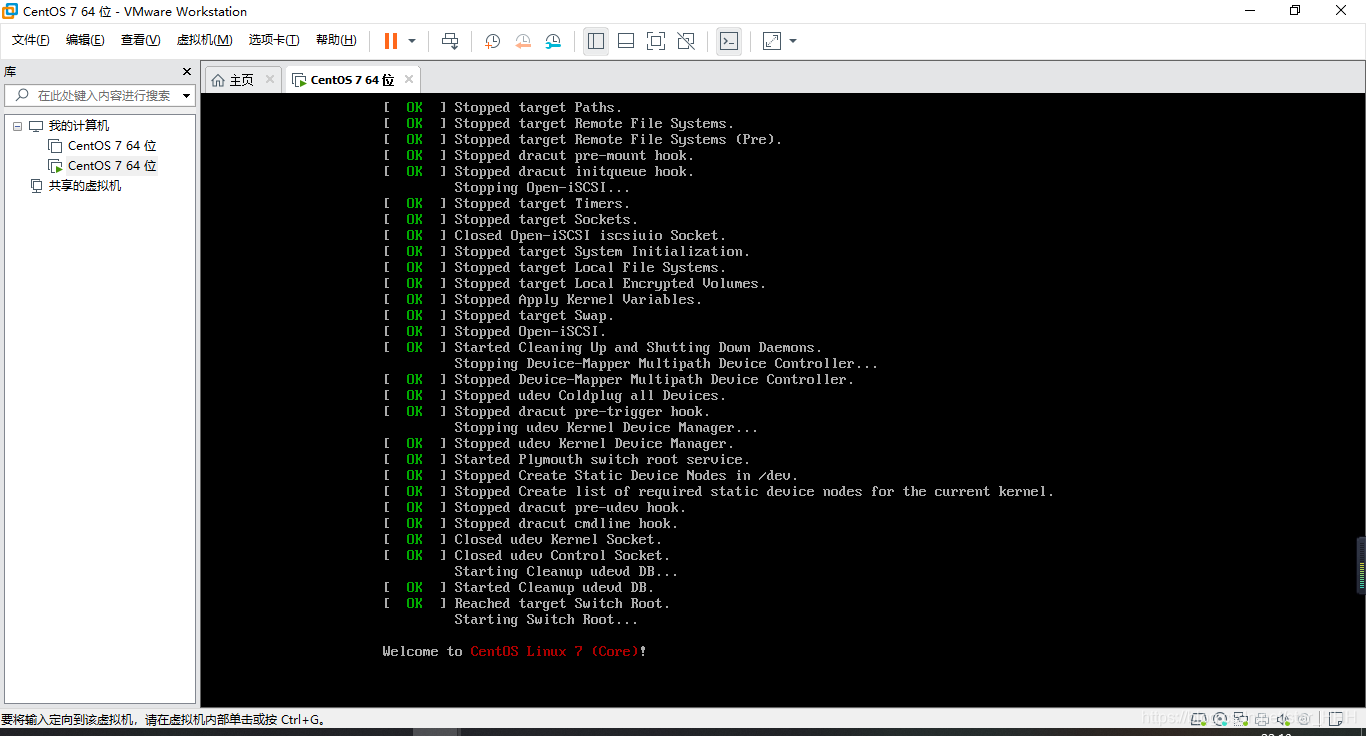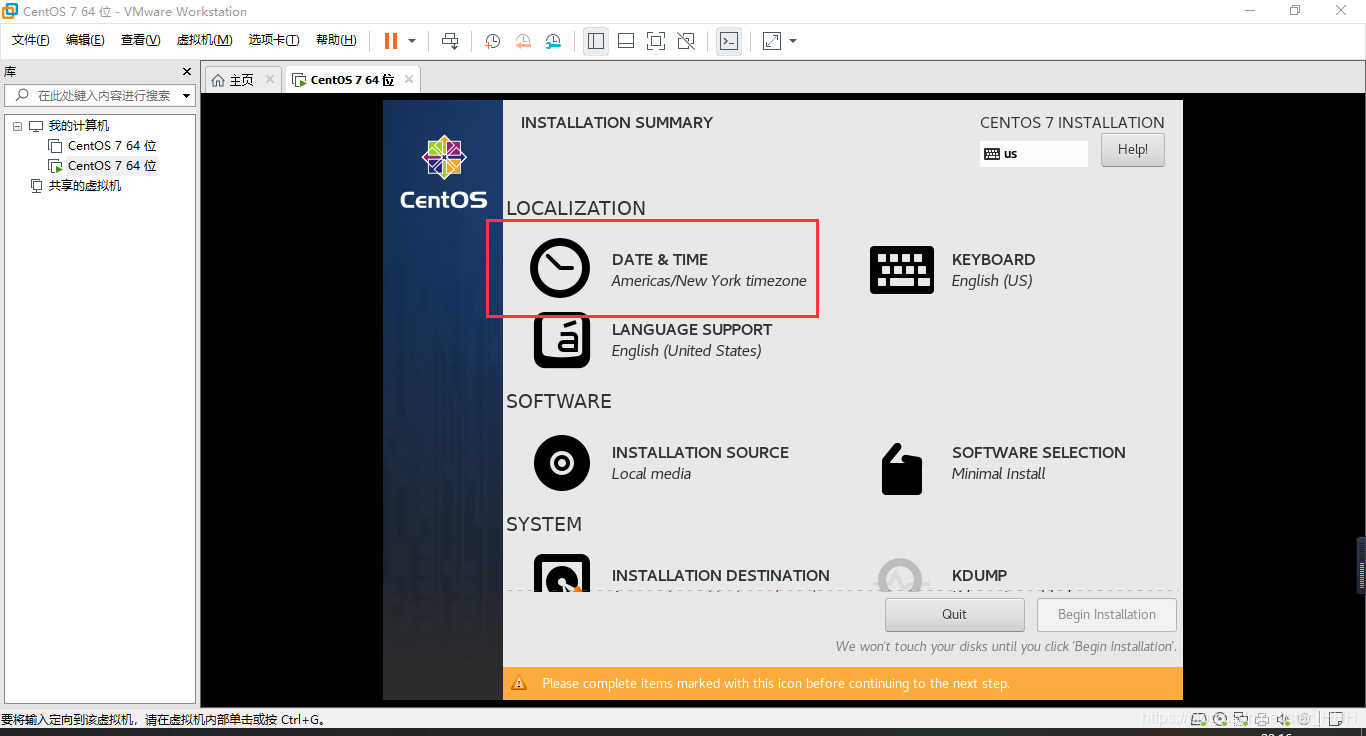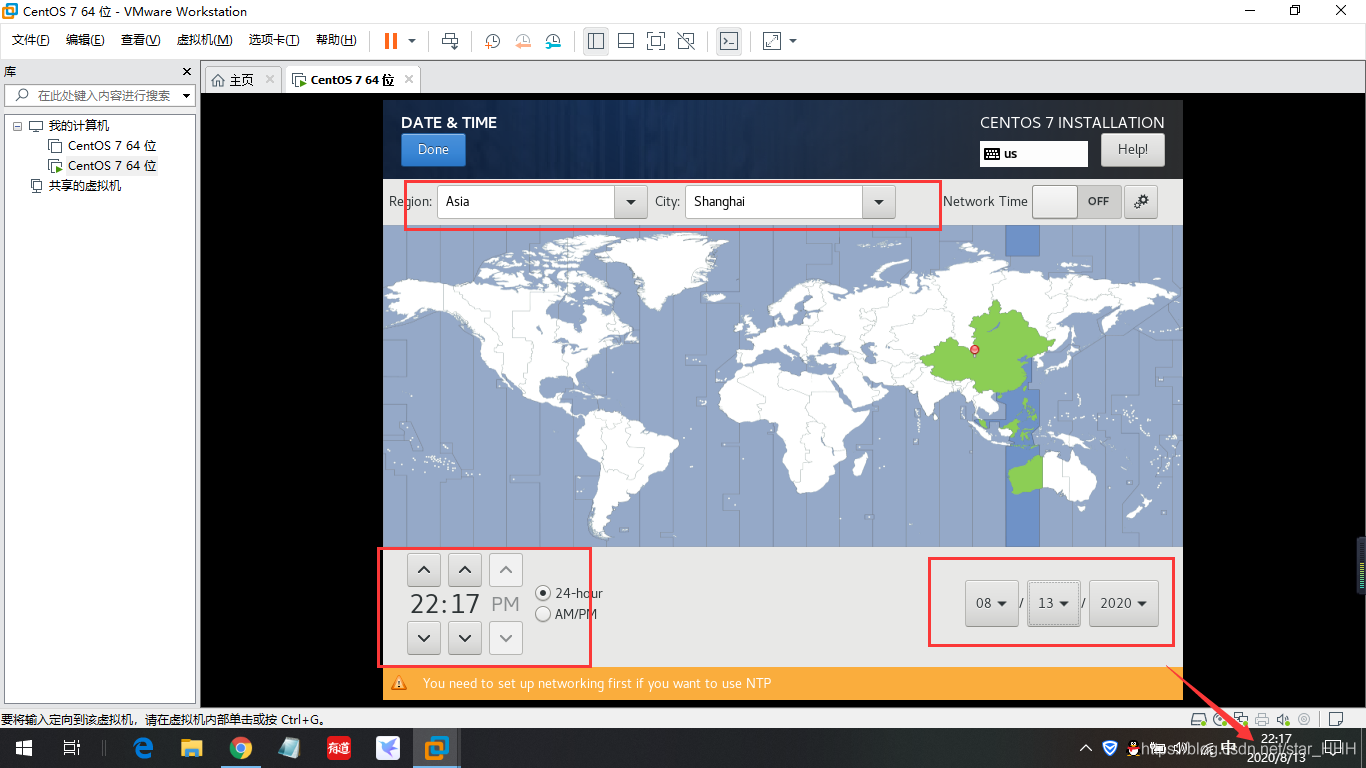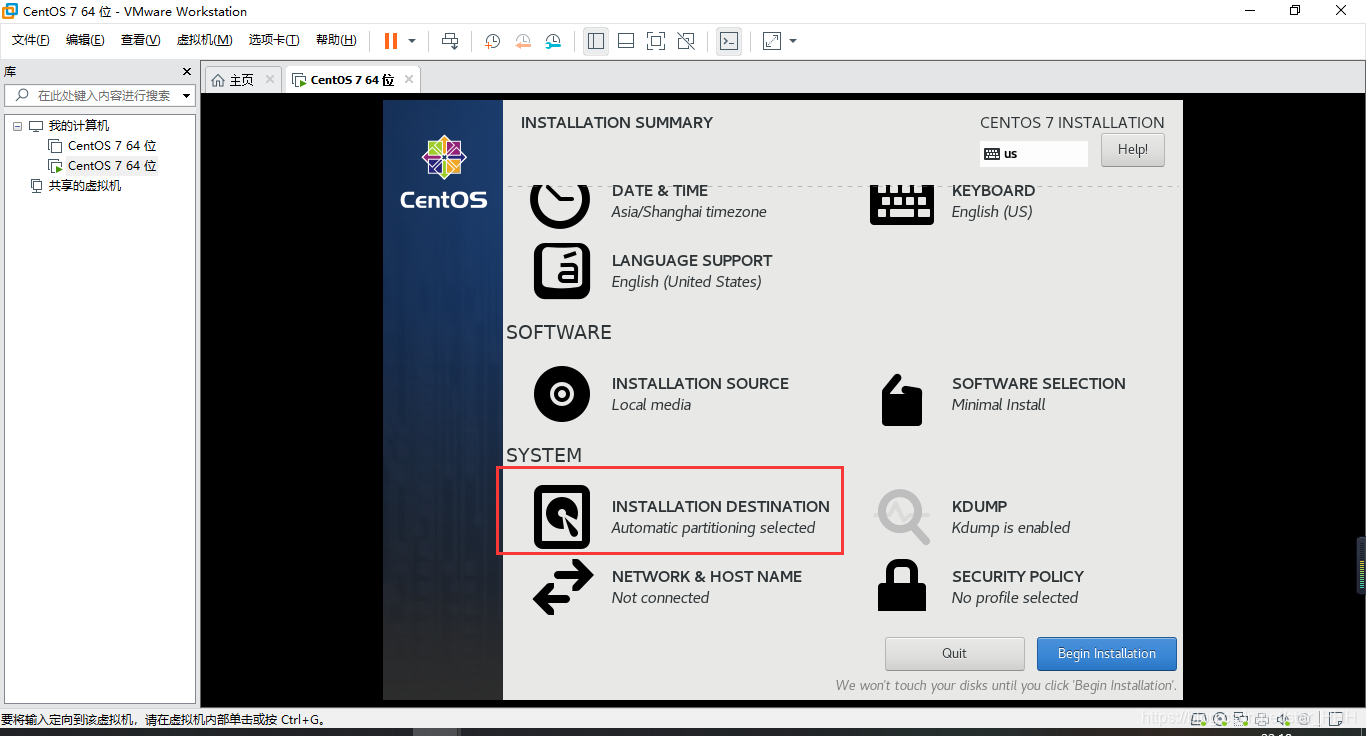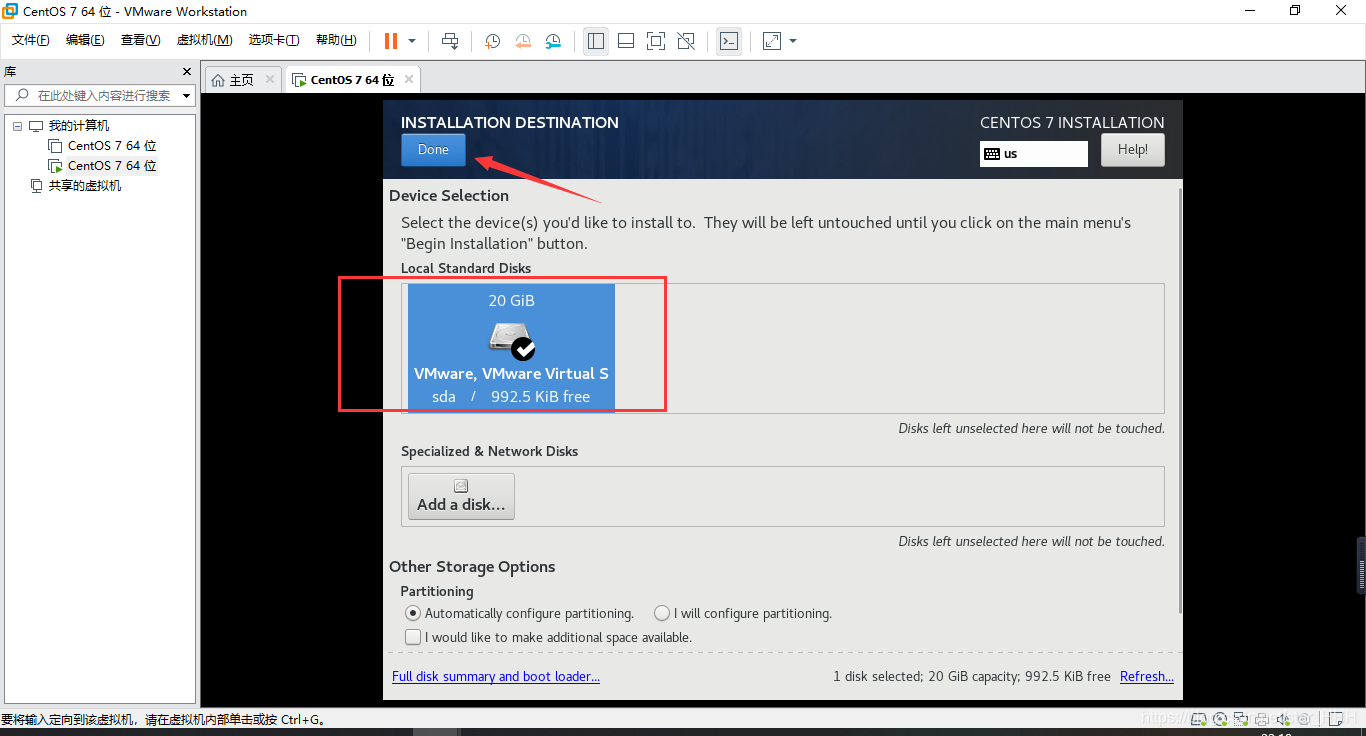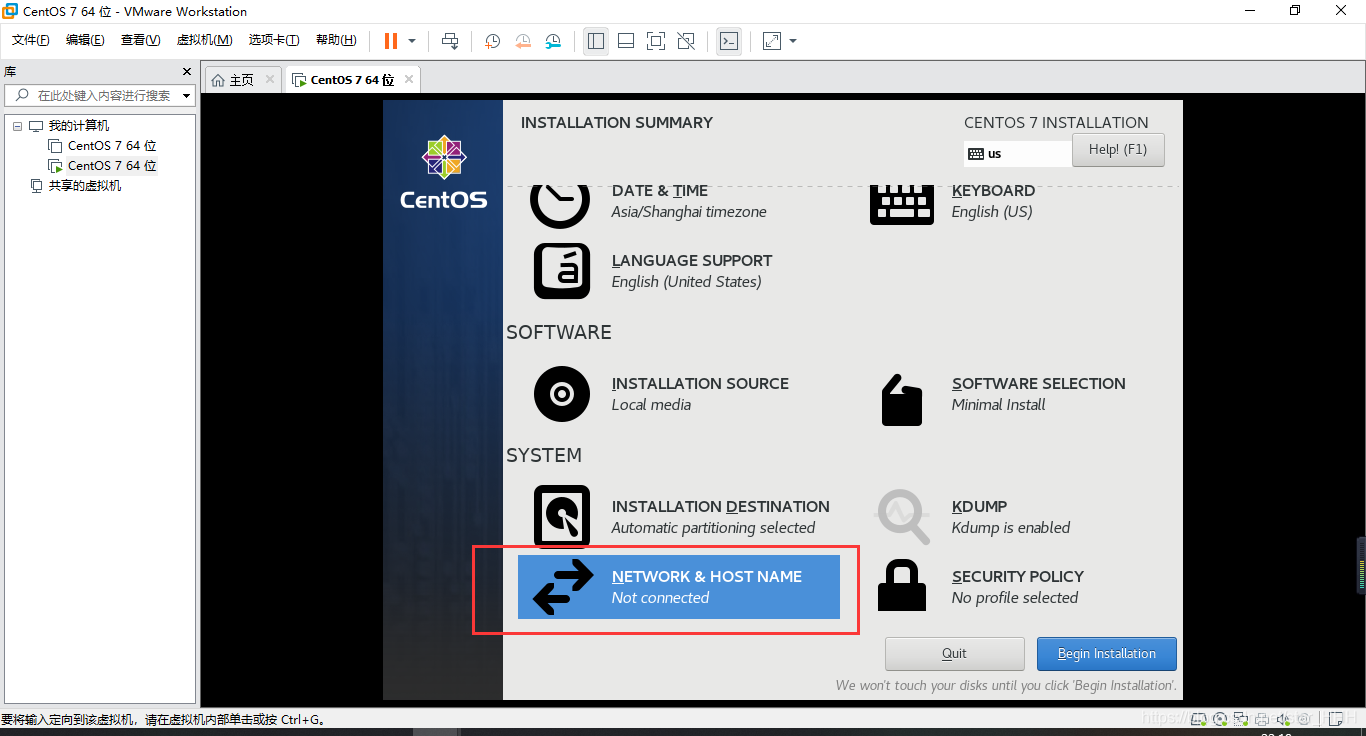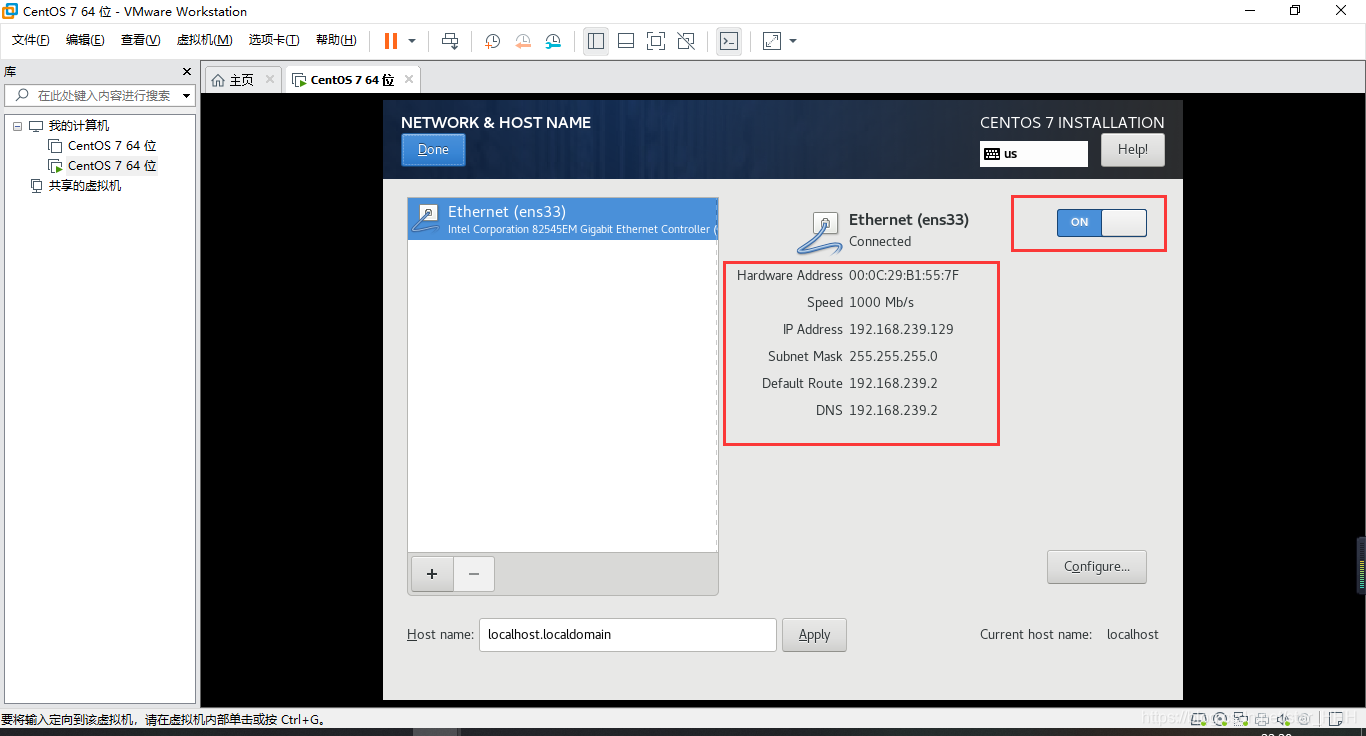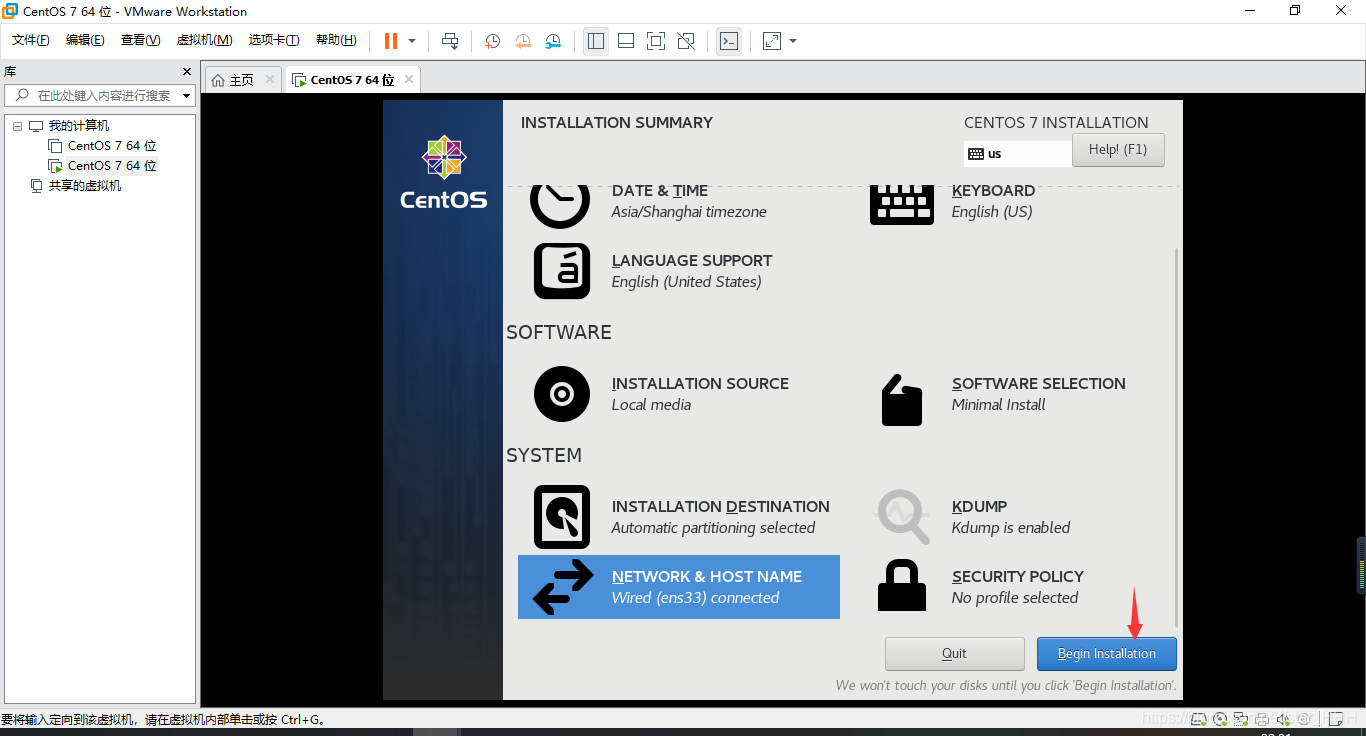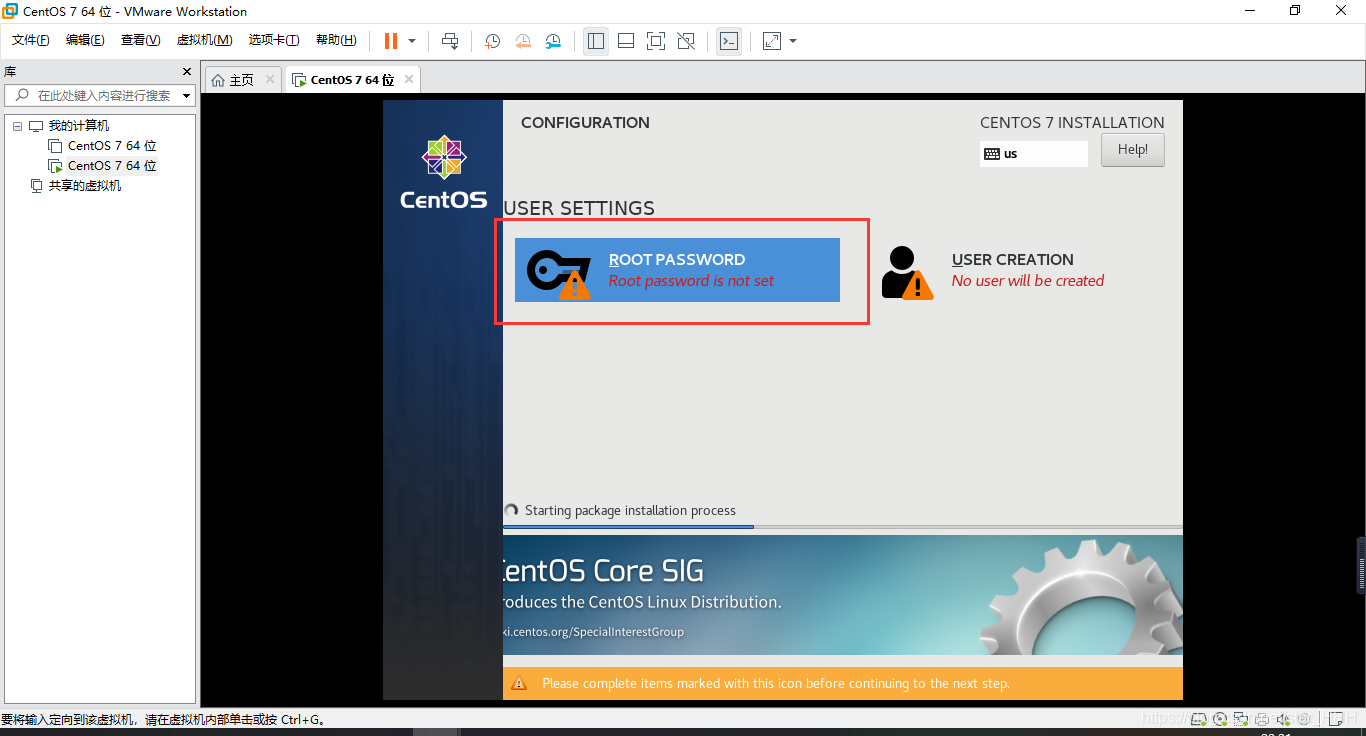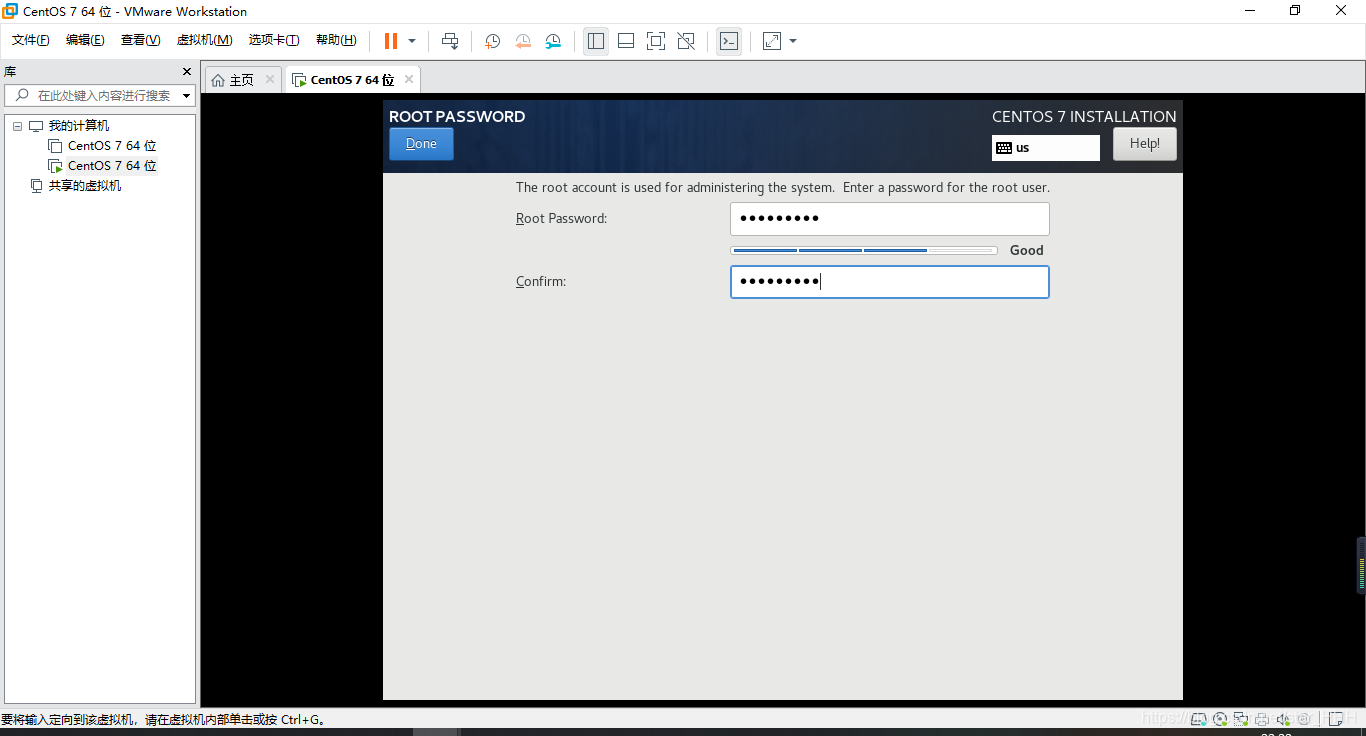准备
1.软件:VMware15
系统镜像:CentOS 7
创建虚拟机
- 使用VMware创建虚拟机

选择默认即可
选择CentOS 7 镜像

选择单个
根据自身电脑适当分配虚拟机资源

点击完成,等待安装
选择English,
设置时间为shanghai ,注意与宿主机(系统时间)对应

选择默认的即可

开启虚拟机网络
看到ip即成功
开始安装
设置root账户密码


等待进度条完成即可
输入账号,密码,按回车登陆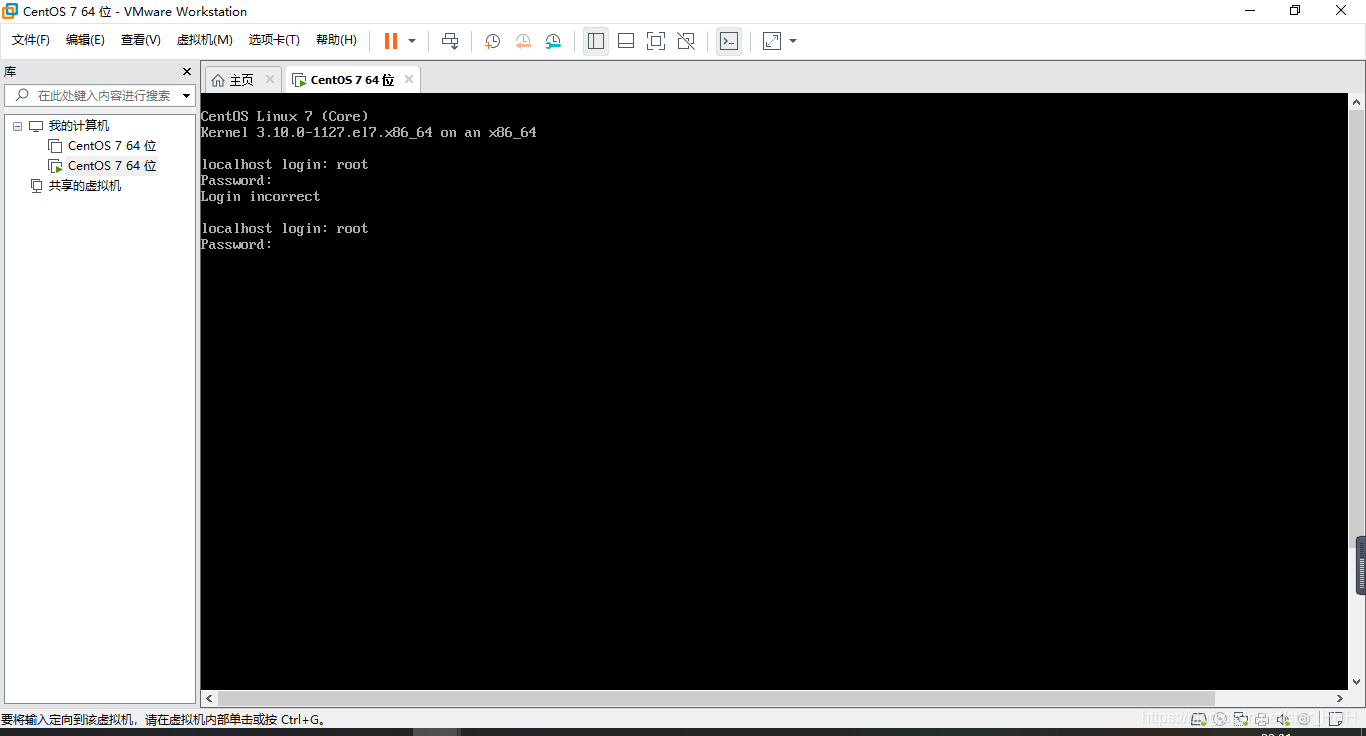
输入 ping baidu.com 测试网络是否畅通,以下即为成功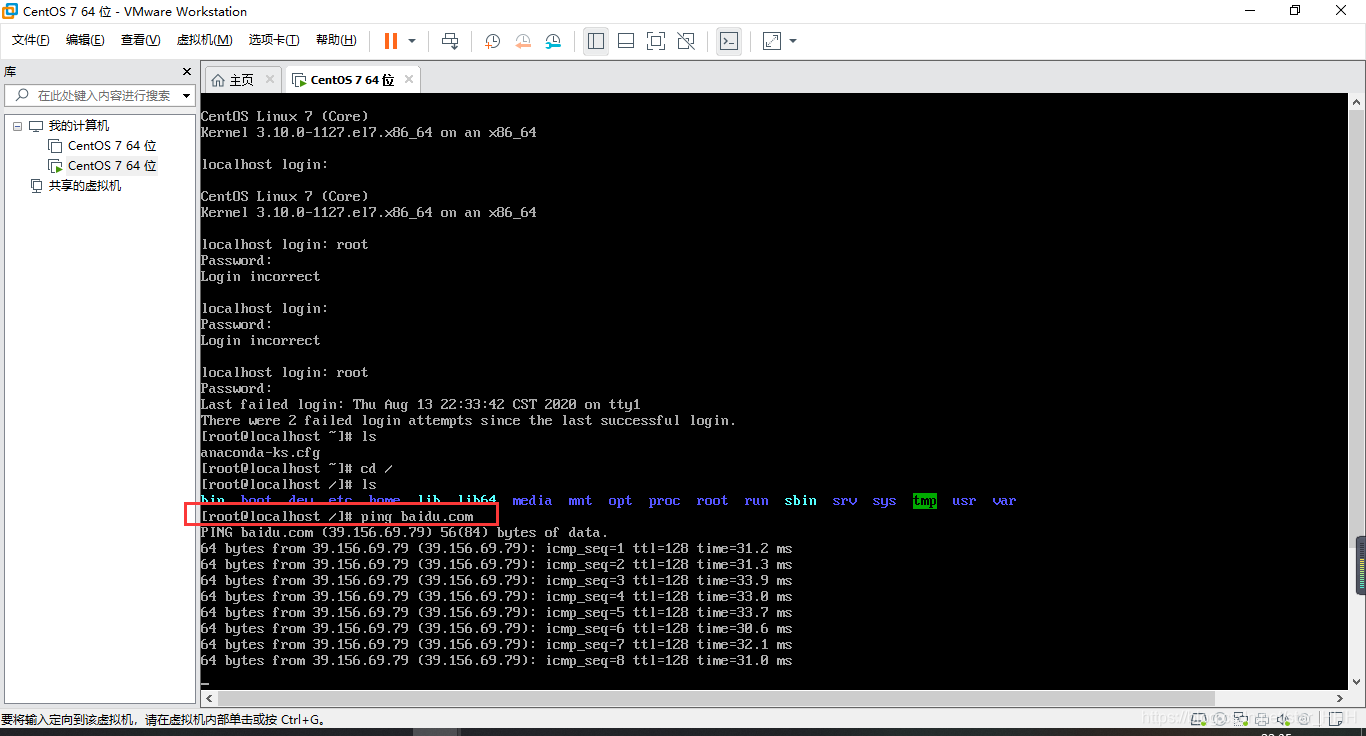
2. Docker安装 `
#step 1: 安装必要的一些系统工具
sudo yum install -y yum-utils device-mapper-persistent-data lvm2
#Step 2: 添加软件源信息
sudo yum-config-manager --add repohttp://mirrors.aliyun.com/docker-ce/linux/centos/docker-ce.repo
#Step 3: 更新并安装 Docker-CE
sudo yum makecache fast
sudo yum -y install docker-ce
#Step 4: 开启Docker服务
sudo service docker start
安装校验
root@iZbp12adskpuoxodbkqzjfZ:$ docker version
Client:
Version: 17.03.0-ce
API version: 1.26
Go version: go1.7.5
Git commit: 3a232c8
Built: Tue Feb 28 07:52:04 2017
OS/Arch: linux/amd64
Server:
Version: 17.03.0-ce
API version: 1.26 (minimum version 1.12)
Go version: go1.7.5
Git commit: 3a232c8
Built: Tue Feb 28 07:52:04 2017
OS/Arch: linux/amd64
Experimental: false
来源:oschina
链接:https://my.oschina.net/u/4363105/blog/4497052